Zablokuj, zapisz i przywróć układ pozycji ikon pulpitu za pomocą DesktopOK
Masz(Fed) dość zmian w układzie ikon na pulpicie po każdej zmianie rozdzielczości ekranu? Rozwiązaniem tego frustrującego problemu jest DesktopOK . DesktopOK to darmowe oprogramowanie do zapisywania układu ikon pulpitu, które umożliwia zapisywanie, przywracanie, blokowanie pozycji i układu ikon pulpitu. Może rejestrować pozycje ikon i inne aranżacje pulpitu. To małe narzędzie jest bardzo przydatne dla tych, którzy często zmieniają rozdzielczość ekranu komputera.
Zapisz(Save) i przywróć układ pozycji ikon pulpitu
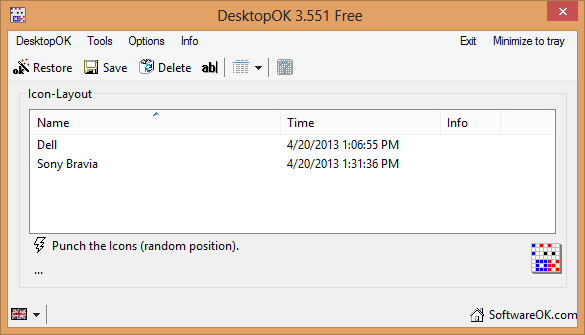
Aby zapisać układ ikon, wystarczy kliknąć opcję „Zapisz układ ikon” w menu DesktopOK , a w polu listy pojawi się wpis o nazwie odpowiadającej rozdzielczości ekranu komputera. Nie martw się, możesz edytować nazwy bez żadnych problemów. Wolę zmieniać nazwy aranżacji zgodnie z monitorami. Na przykład zmieniam jego nazwę na Dell , z którego rozumiem, że jest to układ mojego monitora PC. Zmieniłem nazwę drugiej na Sony Bravia , z której mogę się dowiedzieć, że ta aranżacja jest dla mojego telewizora. Możesz przechowywać różne aranżacje dla tych samych urządzeń, po prostu dodając 1, 2, 3 i tak dalej.
Jeśli chcesz wysłać komuś aranżację e-mailem lub po prostu chcesz ją wyeksportować z programu, możesz to również łatwo zrobić, zapisując aranżację w formacie '.dok'. Pliki '.dok' mogą być eksportowane i importowane tylko przez DesktopOK . Możesz nawet zarejestrować to rozszerzenie dla DesktopOK , ale w tym celu musisz przyznać uprawnienia administratora(Administrator Privileges) do oprogramowania.
Zablokuj ikony pulpitu
Możesz nawet wybrać układ, który ma być załadowany podczas uruchamiania systemu Windows(Windows Startup) , dzięki czemu możesz mieć żądane pozycje ikon podczas uruchamiania. W oprogramowaniu dostępnych jest wiele innych opcji, które umożliwiają edycję ogólnych opcji pulpitu, takich jak ukrywanie kursora(Cursor Hiding) , zarządzanie kółkiem myszy(Mouse Wheel) itp. Należy pamiętać, że oprogramowanie rejestruje tylko pozycje, a nie rozmiary.
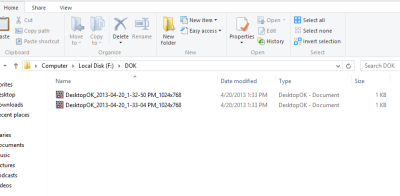
Ogólnie rzecz biorąc, to poręczne narzędzie jest bardzo przydatne. Jest to dla mnie bardzo przydatne, ponieważ często podłączam komputer do telewizora i monitora(Monitor) . Narzędzie jest w 100% darmowe, a samo oprogramowanie ma nawet opcję wysłania e-maila z DesktopOK do znajomego.
To darmowe oprogramowanie może być przydatne, jeśli ikony pulpitu przestawiają się i przesuwają po ponownym uruchomieniu(Desktop icons rearrange and move after reboot) .
Darmowe pobieranie DesktopOK
Kliknij tutaj,(here)(here) aby pobrać DesktopOK.
Możesz także sprawdzić ReIcon , IconRestorer i My Cool Desktop.(You may want to also check out ReIcon, IconRestorer and My Cool Desktop.)
Related posts
IconRestorer pomaga zapisywać, przywracać i zarządzać pozycjami ikon na pulpicie
Przywróć układ ikon pulpitu do oryginalnej pozycji w systemie Windows 10
Manager Desktop Edition to bezpłatne oprogramowanie księgowe dla małych firm
Iconoid pomaga lepiej zarządzać ikonami pulpitu Windows
Najlepsze bezpłatne oprogramowanie pulpitu zdalnego dla systemu Windows 10
Pokaż i ukryj ikony pulpitu w GNOME Linux
Laptop czy komputer stacjonarny — co jest lepsze? Omówione różnice
Eusing Maze Lock pozwala zablokować komputer z systemem Windows za pomocą wzoru
Jak utworzyć pokaz slajdów tapety pulpitu w systemie Windows 11/10
Jak usunąć Top Picks z Gmail Desktop
Usuń strzałki skrótów z ikon pulpitu w systemie Windows
Zwiększ liczbę połączeń pulpitu zdalnego w systemie Windows 11/10
Zapisz i przywróć układ/pozycję ikon pulpitu w systemie Windows
Jak odkryć lub ukryć ikony pulpitu w systemie Windows 11/10?
Napraw ikony pulpitu zmieniaj kolejność w systemie Windows 10
Pobierz, zapisz, odtwarzaj filmy z pamięci podręcznej za pomocą VideoCacheView
BetterDesktopTool dodaje funkcje Exposé i Spaces do systemu Windows
Napraw brakujące lub znikające ikony pulpitu w systemie Windows
Napraw ikony pulpitu zmienione na tryb widoku kafelkowego
Nie można przenosić ikon pulpitu w systemie Windows 11/10
